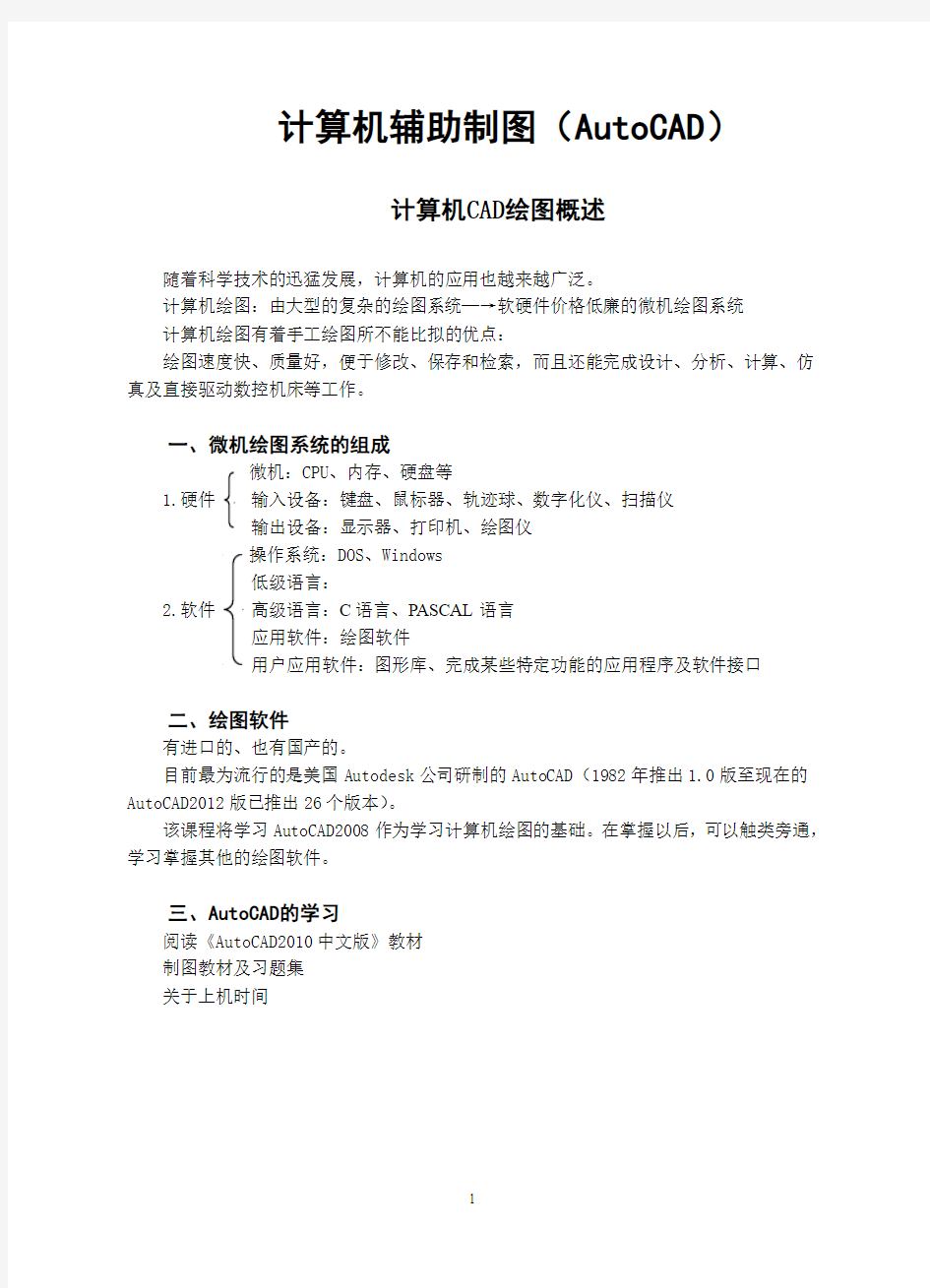
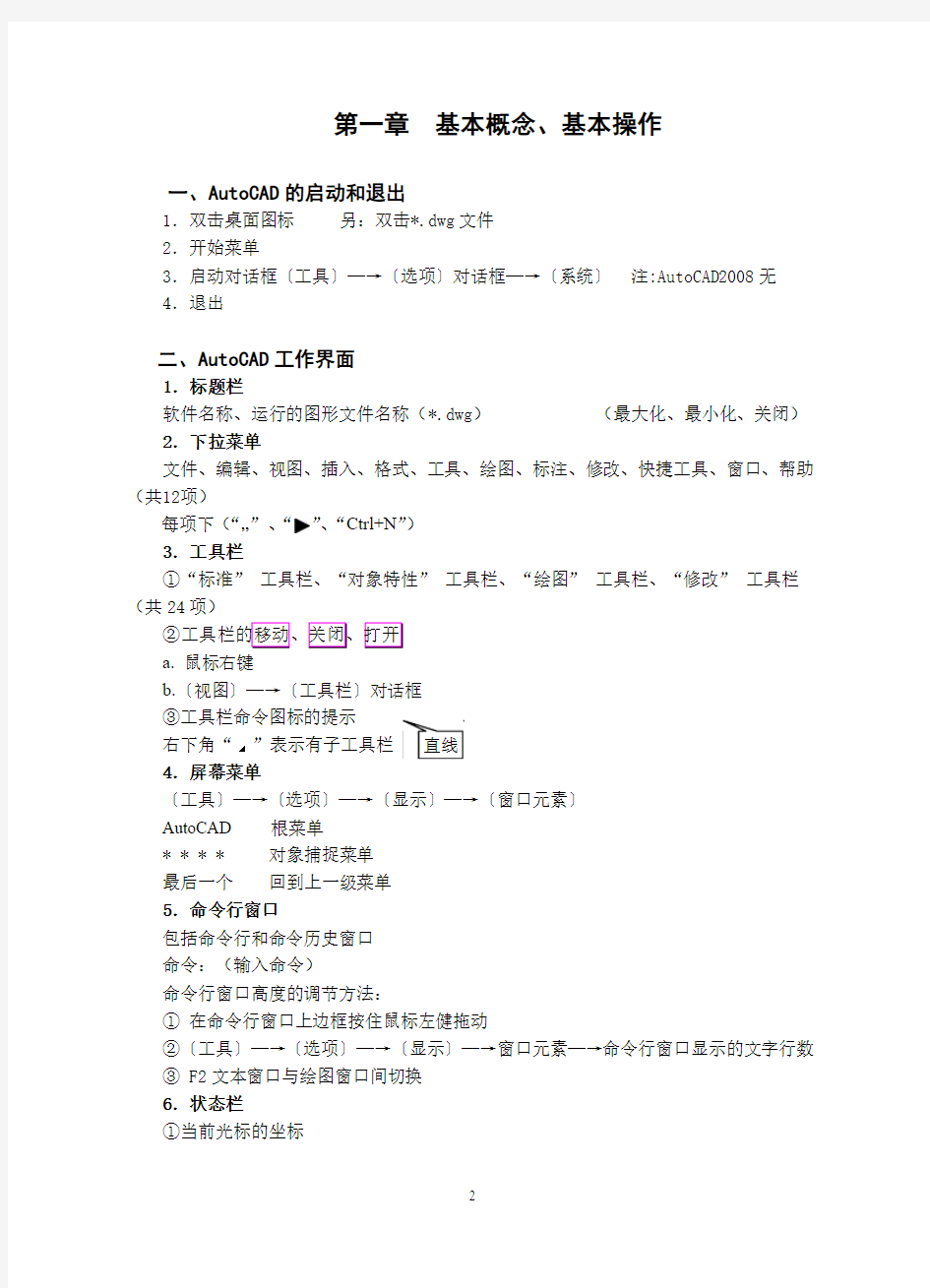
计算机辅助制图(AutoCAD)
计算机CAD绘图概述
随着科学技术的迅猛发展,计算机的应用也越来越广泛。
计算机绘图:由大型的复杂的绘图系统─→软硬件价格低廉的微机绘图系统
计算机绘图有着手工绘图所不能比拟的优点:
绘图速度快、质量好,便于修改、保存和检索,而且还能完成设计、分析、计算、仿真及直接驱动数控机床等工作。
一、微机绘图系统的组成
微机:CPU、内存、硬盘等
1.硬件输入设备:键盘、鼠标器、轨迹球、数字化仪、扫描仪
输出设备:显示器、打印机、绘图仪
操作系统:DOS、Windows
低级语言:
2.软件高级语言:C语言、PASCAL语言
应用软件:绘图软件
用户应用软件:图形库、完成某些特定功能的应用程序及软件接口
二、绘图软件
有进口的、也有国产的。
目前最为流行的是美国Autodesk公司研制的AutoCAD(1982年推出1.0版至现在的AutoCAD2012版已推出26个版本)。
该课程将学习AutoCAD2008作为学习计算机绘图的基础。在掌握以后,可以触类旁通,学习掌握其他的绘图软件。
三、AutoCAD的学习
阅读《AutoCAD2010中文版》教材
制图教材及习题集
关于上机时间
第一章 基本概念、基本操作
一、AutoCAD 的启动和退出
1.双击桌面图标 另:双击*.dwg 文件
2.开始菜单
3.启动对话框〔工具〕─→〔选项〕对话框─→〔系统〕 注:AutoCAD2008无
4.退出
二、AutoCAD 工作界面
1.标题栏
软件名称、运行的图形文件名称(*.dwg ) (最大化、最小化、关闭)
2.下拉菜单
文件、编辑、视图、插入、格式、工具、绘图、标注、修改、快捷工具、窗口、帮助(共12项)
每项下(“…”、
、“Ctrl+N ”)
3.工具栏
①“标准” 工具栏、“对象特性” 工具栏、“绘图” 工具栏、“修改” 工具栏 (共24项)
a. 鼠标右键
b.〔视图〕─→〔工具栏〕对话框
③工具栏命令图标的提示
右下角“◢ ”表示有子工具栏
4.屏幕菜单
〔工具〕─→〔选项〕─→〔显示〕─→〔窗口元素〕
AutoCAD 根菜单
* * * * 对象捕捉菜单
最后一个 回到上一级菜单
5.命令行窗口
包括命令行和命令历史窗口
命令:(输入命令)
命令行窗口高度的调节方法:
① 在命令行窗口上边框按住鼠标左健拖动
②〔工具〕─→〔选项〕─→〔显示〕─→窗口元素─→命令行窗口显示的文字行数 ③ F2文本窗口与绘图窗口间切换
6.状态栏
①当前光标的坐标 直线
②捕捉、栅格、正交、极轴、对象捕捉、对象追踪、线宽、模型(“开”或“关”状态)
7.绘图窗口
①十字光标、
②坐标系图标
③滚动条
④绘图窗口的显示控制
⑤附签:模型、布局1、布局2
8.快捷菜单
(单击鼠标右键)
三、命令的输入方法
1.点击下拉菜单输入命令
2.点击屏幕菜单输入命令使用鼠标输入命令
3.点击工具栏命令图标输入命令
4.在命令行直接输入命令────使用键盘输入命令
四、几个简单的绘图、选择、编辑修改命令操作
1.绘制直线命令和终止命令操作
2.重复启动上次命令操作
3.简单地绘制圆命令
4. 逐个选择和窗口选择命令
5. 删除命令
6. 撤消和重作命令
五、文件管理
1.创建新图〔文件〕─→〔新建〕─→启动对话框
a.打开(失效)
b.缺省设置
c.使用样板
d.使用向导(注:AutoCAD2008无)
快速设置:在样板acadiso.dwt的基础上对单位、区域进行设置。
高级设置:在样板acadiso.dwt的基础上对单位、角度、角度测量、角度方向、
区域进行设置。
2.打开已有的图形文件
e.打开文件
f.局部打开
3.文件存盘
g.以当前名字或指定名字存盘〔文件〕─→〔保存〕
h.换名存盘〔文件〕─→〔另存为〕
i.快速存盘(第一次存盘还是会出现存盘对话框)
j.自动存盘〔工具〕─→〔选项〕─→打开和保存
k.创建备份文件
六、绘图坐标系
1.绝对坐标系直角坐标系 40,30 极坐标系 60<30 球坐标系柱坐标系
2.相对坐标系 @20,50 @80<60
七、绘图环境的设置
1.图形单位设置
下拉菜单:〔格式〕─→〔单位〕
命令:units
图形单位对话框:长度、角度(角度旋转方向)、设计中心块的图形单位、输出样例、方向(角度起始方向)
2.绘图单位与比例
在设单位时,应首先确立一个概念:即计算机图形中的一个图形单位与实际尺寸单位是什么关系?
当比例为1﹕1时,
与实物相同 1﹕1
比例有三类缩小比例 1﹕2 1﹕5
放大比例 2﹕1 5﹕1
3.图形界限设置(绘图范围设置)
4.图层
l.图层的概念
m.图层的设置〔图层特性管理器〕
5.线型
线型设置和线型比例
八、使用样板和布局
1.使用样板
2.使用布局
3.样本文件的创建
a.创建
b.保存 *.dwt
九、基本的显示操作
1.窗口放大命令
2.上一个缩放命令
3.全部缩放和范围缩放命令4.实时平移和实时缩放命令5.动态、比例和中心点缩放命令6.放大、缩小命令
7.透明命令的概念
十、设置绘图辅助功能1.捕捉、栅格
2. 正交、极轴
3. 对象捕捉
4. 对象追踪
5. 动态输入
6. 线宽
7.模型、图纸
十一、数据查询
十二、获取帮助
第二章二维绘图命令
一、二维绘图命令的调用
二、点、直线、射线、构造线、二维多线*
1.点(point)
a.点样式(20种)
b.单点、多点、定数等分点、定距等分点、插入块
2.直线(line)
3.射线(ray)
4.构造线(xline)──也称参照线
a.绘制构造线
b.水平线、垂直线、角度、平分线、偏移(平行)线
5.二维多线(mline)*
a.绘制二维多线
b.设置
a)对正(上、中、下)
b)比例
c)样式
c.多线样式
a)添加多线样式(元素特性、多线特性)
b)保存
c)加载
三、圆弧、圆
1. 圆弧(arc或a)
a.根据三点绘制圆弧
b.其他绘制圆弧的方法
c.“继续”画圆弧
2.圆(circle)
6种方法:
①圆心、半径
②圆心、直径
③两点
④三点
⑤相切、相切、半径
⑥相切、相切、相切
四、矩形、正多边形
1.矩形
缺省状态时,对角画矩形
另外还有几种情况:①倒角矩形;②圆角矩形;③矩形线宽(宽度);④矩形厚度;⑤矩形标高。
2.正多边形
边数:可选3~1024条
画法:a. 中心点
a) 内接于圆
b) 外接于圆
b. 边
逆时针方向形成正多边形
五、椭圆、椭圆弧、圆环
1.椭圆①使用两端点和长度绘椭圆;②使用中心点和两端点绘椭圆。
2.椭圆弧①起始角和终止角(角度是从第一点和中心点连线算起);②参数
六、多段线、样条曲线*、徒手画线(sketch)
七、图案填充
第三章 二维修改命令
一、构造选择集
1.直接点取方式
用拾取框直接点取选择
拾取框大小的调节 〔工具〕─→〔选项〕─→选择
2.窗口方式
① 窗口方式(W )
② 交叉窗口方式(C )
③ 缺省窗口方式
④ 缺省交叉窗口方式
3.组方式
① 创建编组(group 命令) 出现对象编组对话框
② 选择对象:g
输入编组名
4.前一方式(P ) ──选择前一次构造的选择集
5.最后方式(L ) ──选择最后绘制的图形对象
6.全部方式(all )
7.不规则窗口方式(wp )
8.不规则交叉窗口方式(cp )
9.围线方式(F )
也称栏选方式 即画一条线,所有与该线相交的对象被选中
10.扣除方式(r )
在已选的对象中扣除某些对象,使之排除在选择之外。
11.返回到加入方式(a )
本来默认情况下就是加入方式,但使用扣除方式后,可使用a 返回到加入方式。
12.交替选择对象
选择对象: Ctrl 键+鼠标左键 继续按鼠标左键则交替选择
13.快速选择
〔工具〕─→〔快速选择〕 快速选择对话框
Qselect
14.用选择过滤器选择(filter )
命令:filter
二、修改命令的调用
(命令窗口、工具栏、下拉菜单、屏幕菜单) 注意“编辑”和“修改”的区别
三、二维修改命令(二维编辑命令)
1.删除图形
2.取消和重复
①Undo命令
②Redo命令
3.复制
①一次复制
②重复复制
4.镜像
①删除源对象和不删除源对象
②mirrtext变量
mirrtext变量=1 文字颠倒
mirrtext变量=0 文字不颠倒
③尺寸标注不受mirrtext变量影响
5.偏移
①指定偏移距离偏移
②指定通过点偏移
6.阵列
①矩形阵列
a.方法
a)指定行数列数后指定行间距和列间距布置阵列
b)指定行数列数后用鼠标拾取第一角点、第二角点(或直接输入一角点
坐标、第二角点坐标)布置阵列
b.布置方向
a)默认情况下
由左下角向X轴正方向和Y轴正方向布阵
b)选定
输入负行列间距,由右上角向X轴负方向和Y轴负方向布阵
用拾取角方法从右上角选第一角点后选左下角为第二角点
c)栅格旋转后执行阵列也旋转
②环形阵列
a.输入环形阵列中项目数目来布置
b.输入环形阵列项目间隔角度数来布置
7.移动
8.旋转
①指定旋转角度旋转
②参照角度旋转新角度-参考角=旋转角度
③参照直线旋转
9.比例(比例缩放)
①指定比例因子放大或缩小
比例因子>1 放大
比例因子<1 缩小
②参照缩放
新长度/参考长度=缩放比例
10.拉伸
注意:必须进行窗口选择对象
11.拉长(改变长度)有测量长度功能
①指定增量拉长
长度增量
角度增量
②指定百分数(比例)拉长
大于100%为延伸
小于100%为缩短
③定义一个新总长度来延长或缩短
总长度
总角度
④动态延伸或缩短
12.修剪
①指定边界后修剪
②边界延伸或不延伸
13.延伸(与修剪命令相反)
①指定边界后延伸
②边界延伸或不延伸
14.打断
①选取对象点即为断开第一点
②选择〔第一点(F)〕选项,返回重新选择第一点
③选择同一点断开:选择第二点时输入@
15.倒角
16.圆角
17.分解
四、多段线、样条曲线、多线的编辑和修改*
五、使用对象特性工具栏和窗口修改对象
六、夹点编辑
七、利用剪贴板在不同图形间复制对象
第四章文字标注及其编辑
一、文字样式
二、标注单行文字及字符
1.指定文字起点
默认情况下,文字基于起始点左对齐进行。
2.对正(更改对齐方式)
(1)对齐(A)
指定两点并在两点间对齐。
(2)调整(F)
与“对齐”相似,但多了提示“指定高度”。
(3)中心、中间、右、左上、中上、右上、左中、正中、右中、左下、中下、右下3.特殊字符的输入
三、标注多行文字及字符
1.创建多行文字
2.多行文字编辑器
3.字符的输入和重叠操作(“/ ”、“^ ”)
四、标注圆弧对齐文字*
五、引用外部文本
1.用多行文字编辑器输入外部文本
2.用下拉菜单〔快捷工具〕→〔文字〕→〔远程文字〕输入外部文本
3.使用Windows的剪贴板“粘贴”文本
六、文本的编辑修改
1.用修改文字命令修改文字
下拉菜单:〔修改〕→〔文字〕
屏幕菜单:〔修改1〕→〔文字编辑〕
工具栏:〔修改Ⅱ〕→〔编辑文字〕
命令行:DDEDIT
快捷菜单:选择文字后单击鼠标右键
2.使用对象特性窗口编辑修改文字
第五章尺寸标注及设置
一、尺寸标注的组成要素
1.尺寸界线
2.尺寸线
3.箭头
4.尺寸数字
二、尺寸标注样式设置
三、尺寸标注的类型
1.线性标注
(1)水平标注
(2)垂直标注
(3)旋转标注
2.对齐标注
3.基线标注
4.连续标注
5.半径标注
6.直径标注
7.角度标注
8.坐标标注
9.引线标注
10.圆心标记
11.形位公差标注
12.快速尺寸标注
四、尺寸标注的编辑和修改
1.快捷菜单
2.对象特性管理器
3.修改文字
4.样式替代
5.其他方法
第六章块及外部参照
一、块的特点
二、块的定义(创建块)
三、块的存储(写块)
1.以图形文件(*.dwg)的形式存盘
2.以写块的形式保存(Wblock)
四、插入块
五、块的属性
1.定义属性
2.编辑和修改属性
六、外部参照
第七章 AutoCAD的其他功能
一、AutoCAD设计中心
二、创建布局及打印输出
1.新建布局
2.页面设置
(1)配置绘图设备
(2)打印样式
(3)布局设置
3.打印输出
(1)电子打印
(2)图纸打印
三、三维绘图概述
四、数据交换和超级连接以及Internet功能
五、自定义及二次开发
计算机辅助制图 运用软件 Aotu CAD 注意:1.经常看命令提示框 2.作图以前先建层 3.不在做好的图上工做新的图 第一个图: 制作国旗 1.最先处理:按“图层特性管理器”按钮→0层(一般不用)→新建图层(按回车键可重复建层)→图层1(对 图层进行相对命名及颜色的改变)→点“∨”(设置当 前图层)→图层2、3… 2.画矩形:绘图工具→“矩形(rectang)”命令→填充(hatch)→样例→实体(solid)→按“填充拾取点”→ 空格或右键转回界面→确定 3.五角星:设置当前图层→正多边形(polygon)(默认是四边形)→输数字“5”并点回车或空格→放正→点“多 段线”→捕捉工具中的“捕捉到端点”→点“空格、回车、右键”均可断开多段线→选中要擦除的线→擦除 →修剪(trim)→缩放(scole)(例:选中参考点打0.5 就会放小2倍)→移动(move)(点空格即可重复移动命 令)→旋转(rotate) 4.旗杆:矩形→捕捉中点→回车→移动→捕捉基点→捕捉
靠近点→捕捉垂直点 5.制作标头:正多边形→棱形→移动→填充→修剪 6.制作台座:正多边形 第二个图: 太极八卦图 1.新建层(阴、阳、八卦)注意换层 2.画圆:园(circle)(看命令提示框)→多段线→园(利用 捕捉)→拷贝→捕捉→裁剪→填充 3.画八卦:换层→正多边形→输入“8”→捕捉→看命令提 示框→偏移(offset)→(z+回车,e+ 回车能充满屏)→裁剪 4.另画一个园→填充→在此基础上画一个大圆→将前面画 好的八卦图进行复制→旋转→成图 第三个图: 制作操场 1.建层 2.多段线→正交模式→画直线→偏移 3.“绘图”工具栏→圆弧→“起点、端点、角度”→画半 圆→镜像 4.将块线变为整体:多段线→右键单击→编辑多段线→“J” →回车→空格(即连为一体) 5.进行填充:若是要进行不一样的颜色,填充这需要对填充
1、CAD文件的名称DWG(文件).DWS(检查文件).DWT.模板文件)DXF (cam互换文件)。标题 栏位于应用程序窗口的最上面,用于显示当前正在运行的程序名及文件名等信息,如果是AutoCAD 默认的图形文件,其名称为DrawingN.dwg( N是数字)。 2、计算机绘图是计算机辅助设计(CAD) 、计算机辅助制造(CAM) 、计算机辅助绘图(CAG) 和计算机 辅助教学(CAI)等的重要组成部分。 3、计算机辅助设计(Computer Aided Design)简称CAD,是指采用系统化工程的方法,以人机交互方式, 帮助设计人员在计算机上完成设计模型的构造、分析、优化和输出等工作。 4、状态栏坐标显示取决于所选择的模式和程序中运行的命令,共有“相对”、“绝对”和“无”3种模式。 缺省状态,极轴,对象捕捉,对象追踪处于“开”状态。 命令行中尖括号是缺省值,方括号是命令选项。 DYN 动态输入 5、命令的使用方式有多种:可以通过选择某一菜单选项来执行命令,也可以在命令行中输入命令或系统 变量来执行命令等。使用键盘输入命令,使用鼠标操作执行命令,使用【命令行】。 F2打开文本窗口,F6切换,F8正交,F10极轴 6、命令的重复(enter,空格键,右键)、撤消(ctrl+z)与重做(esc取消当前操作) 7、系统变量通常是6~10个字符长的缩写名称。 8、在AutoCAD 2006中,坐标系分为世界坐标系(WCS)和用户坐标系(UCS),系统默认的坐标系为世界 坐标系。 9、绝对直角坐标:例如点(4.2,4.4)和(6.0,7.0,8.0)等。绝对极坐标:例如点(5.21<75)、(25<48)等。相对 直角坐标和相对极坐标:例如(@-23,10)和(@31<44)。其中,相对极坐标中的角度是新点和上一点连线与X轴的夹角。 状态栏中,“相对”多为极坐标,“绝对”为直角坐标。 10、A0图纸841*1189,A1图纸594*841,A2图纸420*594.诸如0号、2号、4号图纸在扩大图纸时按 照0号图纸长边的八分之一增加,若是奇数号图纸按照0号图纸短边的四分之一增加。 11、标准的比例尺:放大2∶1 2.5∶1 4∶1 (10×n)∶1 缩小1∶1.5 1∶2 1∶2.5 1∶3 1∶4 1∶5 1∶10n 1:1.5*10n 1:2*10n 1:2.5*10n 1:5*10n 12、图形界限的功能(limits)在AutoCAD中,为了使绘图更规范并且易于检查,无论使用真实尺寸绘图, 还是使用变比后的数据绘图,都可以在模型空间中设置一个想像的矩形绘图区域,称为图形界限。设置绘图图限的命令为LIMITS,用户可以使用栅格来显示图限区域。 绘图单位:在使用AutoCAD绘图前,应首先确定使用的基本绘图单位。例如英寸、英尺、毫米等,选择【格式】|【单位】命令,使用打开的【图形单位】对话框来设置绘图时使用的长度单位、角度单位,以及单位的显示格式和精度等参数。 封闭的多段线,可以计算其周长和面积。 13、改变点样式:AutoCAD提供了多种样式的点,选择【格式】|【点样式】(DDPTYPE)命令,打开【点 样式】对话框,可从中选择所需的点样式。 设定点在屏幕上的表现形式和大小。 定数和定距等分:选择“绘图”|“点”|“定数等分”命令,可以在指定的对象上绘制等分点或者在等分点处插入块。选择“绘图”|“点”|“定距等分”命令,可以在指定的对象上按指定的长度绘制点或者插入块。14、多线的合并或是交叉:选择【修改】|【对象】|【多线】命令,可打开【多线编辑工具】对话框。对话 框中提供了4列工具,分别为十字交线、T形交线、角形交线、切断交线。 15、编辑命令图标和绘图命令图标 16、捕捉和栅格的英文命令:捕捉SNAP,栅格GRID
南京市控制性详细规划 计算机辅助制图规范及成果归档数据标准 (NJGBBC 03-2005) 南京市规划局 南京市城市规划编制研究中心 2005年9月
南京市控制性详细规划计算机辅助制图规范及成果归档数据标准 目录 第一章:计算机辅助制图规范 (1) 一、设计标准 二、支撑系统 三、制图精度 四、坐标系 ………………………………………… ………………………………………… ………………………………………… ………………………………………… ………………………………………… ………………………………………… ………………………………………… ………………………………………… ………………………………………… ………………………………………… ………………………………………… ………………………………………… ………………………………………… ………………………………………… ………………………………………… ………………………………………… 1 1 1 1 五、地形图1 六、图层管理2 七、配套设施标注符号管理 八、城市规划用地汇总表格式 九、城市建设用地平衡表格式 十、文字标注 39 33 33 35 35 37 37 38 38 40十一、图形规则 十二、图纸版式 十三、出图设置 第二章:规划成果数据归档标准 一、文件存储标准 二、图纸数据归档标准
第一章:计算机辅助制图规范 一、设计标准 计算机辅助城市规划设计,应遵循下列标准与办法: 《城市规划编制办法》(1991年9月3日); 《城市规划编制办法实施细则》(1995年6月8日); 《城市用地分类与规划建设用地标准》(GBJ137-90); 《城市规划制图标准》(CJJ/T97-2003); 《南京市控制性详细规划编制技术规定》(2005年) 《南京新建地区公共设施配套标准规划指引》(2005年) 二、支撑系统 硬件要求:Pentium450及其以上等价处理器;内存64MB以上。 软件平台:Windows2000及其以上;AutoCAD R14及其以上;Microsoft Office 2000及其以上。 三、制图精度 以米为单位,精确到小数点后两位。 四、坐标系 采用南京92地方坐标系统; 坐标系应为世界坐标系(WORLD坐标系),基于坐标系的所有成果数据采用模型空间; 禁止对坐标系和成果数据进行旋转、平移、缩放。 五、地形图 地形图单位: 1个单位代表1米;
计算机辅助制图规范 佛山市化机设备工程有限公司 Foshan Chemical Machinery Equipment Engineering Co.,Ltd (试用稿) 编制: 李宁 校对: 顾慧珍
目录 一、总则 (3) 1、工作目标 (3) 2、工作范围 (3) 3、工作风格 (3) 二、制图 (4) 1、制图规范 (4) 2、图纸深度 (4) 3、图纸幅面及比例、标注 (4) 4、图层设置 (5) 5、一般规定 (6) 6、绘图文件的命名规则 (9) 7、补充说明 (10)
前言 自1966年以来,产品设计的计算机辅助设计工作,在公司领导的重视和大力推广下得到了全面普及,其应用已达到一定水平。为了进一步提高设计水平,使公司的计算机辅助设计逐步实现规范化、标准化、网络化,通过对本公司近年来的计算机辅助设计工作的经验、提炼和总结,制订本标准。今后,凡本公司承接编制的各类设计任务应用计算机辅助绘图,均需依照本标准进行。各设计人员在其具体使用过程中,如发现需要修改或需要补充之处,请提出有关意见及资料,以便今后对本标准进一步调整和完善。 一、总则 1、工作目标 1.1规范化——有效提高产品设计的工作质量; 1.2标准化——提高机械设计的工作效率; 1.3网络化——便于网络上规范化管理和成果的共享。 2、工作范围 本标准是产品CAD制图的统一规则,适用于本公司化工设备设计工程相关领域中的CAD制图及软件开发。 3、工作风格 本规范形成产品设计绘图表达的风格的统一,不提倡个人绘图表达风格。机械制图的表达应清晰、完整、统一。
二、制图 1、制图规范 工程制图严格遵照国家有关机械制图规范制图,要求所有图面的表达方式均保持一致。 2、图纸深度 工程图纸除应达到国家规范规定深度外,尚须满足业主提供例图深度及特殊要求。 3、图纸幅面及比例、标注 3.1图纸图幅采用A1、A2、A3、A4四种标准,以A1图纸为主。图纸种类图纸宽度(mm)图纸高度(mm) 备注 A1:841X594 A2:594X420 A3:420X297 A4:297X210 A4主要用于零件图、目录、变更、修改等 ,A3幅面不允许单独竖放;A4幅面不允许横放;A5幅面不使用。 3.2特殊需要可采用按长边1/8模数加长尺寸(按机械制图统一标准)。 3.3一个专业所用的图纸,不宜多于两种幅面(目录及表格所用A4幅面除外)。 3.4图纸比例及标注 3.4.1.常用图纸如下,同一张图纸中,不宜出现三种以上的比例。
建筑制图与计算机辅助制图复习资料 一、填空题 1、按照建筑制图标准规定,图纸幅面是指图纸本身的大小规格。A0图纸的图幅b×l== 841×1189 ,图框线与图幅线之间的间隔, 。 答:a为25 c为10 2、图样的比例为图形与实物相对应的线性尺寸之比;图纸上的尺寸,应以为准,不得从直接量取。 答:尺寸数字图样上 3、尺寸单位除标高及总平面是以米为单位外,其他必须以为单位。角度的尺寸线应以表示。 答:毫米圆弧 4、尺寸应尽量布置在的轮廓之外,并位于两个投影之间。同方向的尺寸可以组合起来,排成几道,小尺寸在内,大尺寸在外,相互间平行、等距,距离约为。 答:投影图 7~10mm 5、剖视图分为全剖视图、、,它的剖切方法有单一剖切、、;断面图包括、重合断面图和。 答:半剖视图局部剖视图面剖切阶梯剖旋转剖移出断面图中断断面图 6、剖视图的剖切符号表示剖切面的、、位置及投射方向。剖切符号由剖切位置线和剖视方向线组成,他们分别用长度为和的粗实线来表示。 答:起迄转 6~10毫米 4~6毫米 二、简答题 1、按照《房屋建筑统一制图标准(GB/T50001-2001)》规定,尺寸包括哪些内容?各部分的绘图规定是什么?尺寸的排列与布置有什么要求? 答:一个完整的尺寸包括:尺寸界线、尺寸线、尺寸起止符号和尺寸数字。各部分的绘图规定: (1)尺寸界线用细实线画,应与被注长度垂直,其一端应离开图样轮廓线不小于2mm,另一端宜超出尺寸线2mm—3 mm; (2)尺寸线用细实线画,应与被注长度平行,其两端不宜超出尺寸界线; (3)尺寸起止符号应用中粗斜短线画,其倾斜方向应与尺寸界线成顺时针45°角,长度宜为2 mm—3mm。对于以圆弧为尺寸界线的起止符号,宜用箭头。 (4)尺寸数字应依据其方向注写在靠近尺寸线的上方中部。尺寸数字的长度单位,通常除高程及总平面图上以米(m)为单位外,其他都以毫米(mm)为单位。尺寸的排列与布置要求:画在图样外围的尺寸线,与图样最外轮廓线的距离不宜小于10 mm;平行排列的尺寸线间距为7 mm~10 mm,且应保持一致;互相平行的尺寸线,应从被注轮廓线按小尺寸近、大尺寸远的顺序整齐排列。 2、简要叙述画组合体三面投影图的步骤? 答:(1)、进行形体分析。首先将组合体分解成若干个基本体或部分基本体,确定组成组合体的各基本体的形状、相对位置,以及相邻表面的相互位置关系,从而确定组合体的组成方式。 (2)、确定组合体的正面投影方向。确定该位置时,要注意:①使正面投影尽可能多的反映该组合体的形状特征;②将组合体按自然位置放置;③尽可能减少组合体投影中的虚线,以使图形清晰。 (3)、画三面图。①布置3个投影的位置,选比例、定图幅、画基准线。②按照形体分析的结果,依次画出组合体的三面图。③检查、并用规定的线型加深图线,最终完成组合体的三面投影。
三、计算机辅助制图 学习目标 了解计算机辅助制图的优点;了解计算机辅助制图的应用范围。 随着信息技术的进一步发展,以计算机为主要工具进行辅助制图已经在多个领域、各个环节得到了广泛应用。所谓计算机辅助制图,就是通过计算机进行图形绘制工作,它有着手工制图不可比拟的优越性。 1、计算机辅助制图的优点 操作方便 在设计阶段,不可避免地要对方案反复试画和推敲,而产品的不断更新也要求对已定型图纸进行必要的修改。这些重复性的劳动如果用手工来绘制,往往费时费力,而利用计算机辅助制图能让设计者在短时间内准确地表达设计意图,提高工作效率,降低劳动强度,让设计者把主要精力集中在设计构思上。 虚拟现实 虚拟现实是通过计算机模拟真实场景,进行各种数据测定或场景仿真。利用计算机虚拟现实的能力,设计领域开拓了一个又一个的新天地。例如,汽车设计中进行计算机虚拟风洞试验、快速成型技术中的模拟分层切削制造、逆向工程中的三维再造、好莱坞电影的特技画面,均利用了计算机虚拟现实技术,使成本大大降低,不仅提高了工作效率,而且减小了风险。在波音飞机的设计过程中,利用计算机虚拟真实荷载,进行全电脑设计已得到成功应用。波音777是第一架完全采用计算机三维实体造型技术设计的民用机型,飞机的“预装配”都是在计算机上完成的,不再需要造价昂贵的全尺寸样机。 适用范围广 计算机辅助制图已经深入到各个设计领域,如建筑设计、产品设计、服装设计和广告设计等。从概念草图、工程图、模型的快速成型到产品的最终实现,各个环节均有其不可替代的作用。 拓宽设计者的思路 利用计算机进行辅助制图,设计者能在短时间内规划多个方案,不仅便于比较和权衡,而且设计软件之间的互通、设计资料之间的共享,更有利于设计灵感的激发。 虽然计算机可以方便地作图,但是它不能替代人的设计构思作用。只有先进的设计理念和独特的设计思维,才能更好地利用计算机做出优秀的设计方案。 链接 AutoCAD软件的官方网站http://https://www.doczj.com/doc/dc10698562.html, 马上行动 根据自己的经验,将所接触到的计算机辅助制图的应用情况填写在下表中,也可写出自
计算机辅助绘图(初级)考试 (模拟试题1) 一、单选题 1. 在AutoCAD R14的Start Up对话框(启动屏)中选"Start from Scratch" 其意义为: A. 打开磁盘中一个已有文件 B. 打开系统设置的1号图纸大小的模板文件 C. 系统的无障碍启动 D. 用户启动可设置测量单位及绘图区域的向导 2. 把一个编辑完毕的图形换名保存到磁盘上,应使用的菜单选项为: A. Open B. Save C. Save As D. Export 3. AutoCAD的图形数据文件可以一些通用的常见图形格式输出,其中位图文件的扩展名为: A. .BMP B. .DXF C. .BPS D. .WMF 4. AutoCAD R14 屏幕在缺省状态下有四个工具条,即"标准工具条","对象属性工具条","绘图工具条"和"编辑工具条", 对它们的正确理解为: A. 这四个工具条包括了所有AutoCAD命令 B. 这四个工具条是对所有AutoCAD命令的进一步补充 C. 这四个工具条是用户自设计的命令 D. 这四个工具条包括AutoCAD一些常用的命令 5. 交叉窗口选择(Crossing)所产生选择集指: A. 仅为窗口的内部的实体 B. 仅为于窗口相交的实体(不包括窗口的内部的实体) C. 同时与窗口四边相交的实体加上窗口内部的实体 D. 与窗口相交的实体加上窗口内的实体 6. 直线AB,CD是两条不平行的二维直线,又不相交, 用____________ 命令可使它们自动延长相交 A. MOVE (菜单为[Modify]=>[Move]) B. EXTEND (菜单为[Modify] => [Extend]) C. FILLET (菜单为[Modify]=> [Fillet]) D. TRIM (菜单为[Modify]=> [Trim]) 7. 用RECTANGLE命令画成的一个矩形,它包含______ 个图元(实体). A. 1个 B. 2个 C. 不确定 D. 4个 8. 可以用_______ 命令改变层的颜色属性 A. COLOR (菜单为[Format]=>[Color]) B. LAYER (菜单为[Format]=>[Layer])
某设计院绘图规范标准 提交日期:2002-12-12 浏览: 4058 XX市XX建筑设计研究院绘图规范 内容摘要: 一、总则 1、工作目标 2、工作范围 3、工作风格 二、制图 1、制图规范 2、图纸目录 3、图纸深度 4、图纸字体 5、图纸版本及修改标志 6、图纸幅面 7、图纸幅面 8、图层及文件交换格式 9、门窗表和材料表 10、补充说明 前言 自1995年以来,我院的计算机辅助设计工作,在院领导的重视和大力推广下得到了全面普及,其应用已达到一定水平。为了进一步提高设计水平,使我院的计算机辅助设计逐步实现规范化、标准化、网络化,我们组织了总工办等设计人员,通过对我院近年来的计算机辅助设计工作的经验、提炼和总结,制订本标准。今后,凡我院承接编制的各类设计任务应用计算机辅助绘图,均需依照本标准进行。全院各设计人员在其具体使用过程中,如发现需要修改或需要补
充之处,请将有关意见及资料,提交给总工办,以便今后对本标准进一步调整和完善。 一、总则 1、工作目标 1.1规范化——有效提高建筑设计的工作质量; 1.2标准化——提高建筑设计的工作效率; 1.3网络化——便于网络上规范化管理和成果的共享。 2、工作范围 本标准是建筑CAD制图的统一规则,适用于我院房屋建筑工程和建筑工程相关领域中的CAD制图及软件开发。 3、工作风格 本标准为形成设计院绘图表达的风格的统一,不提倡个人绘图表达风格。建筑制图的表达应清晰、完整、统一。 二、制图 1、制图规范 工程制图严格遵照国家有关建筑制图规范制图,要求所有图面的表达方式均保持一致。 2、图纸目录 各个专业图纸目录参照下列顺序编制: 建筑专业:建筑设计说明;室内装饰一览表;建筑构造作法一览表;建筑定位图;平面图;立面图;剖面图;楼梯;部分平面;建筑详图;门窗表;门窗图。 结构专业:结构设计说明;桩位图;基础图;基础详图;地下室结构图;(人防图纸);地下室结构详图;楼面结构布置;楼面配筋图;梁、柱、板、楼梯详图;结构构件详图。 电气专业:电气设计说明;主要设备材料表;平面图;详图;系统图;控制线路图。大型工程应按强电、弱电、火灾报警及其智能系统分别设置目录。
南京市地块城市设计图则 技术标准 (试行) 南京市规划局 2013年12月
一、总则 1、为加强和规范我市地块城市设计工作,规范地块城市设计图则的内容、形式、制图标准等要求,特制定本标准并试行。 2、本标准适用于对《南京市出让地块城市设计工作暂行规定》(宁规字〔2013〕431号)明确的需提出地块城市设计图则的地块。在规划编制(控制性详细规划和地段城市设计)阶段,以及单独编制地块城市设计(已编制的上位规划中尚未明确地块城市设计图则)时,应遵守本规定。 3、本技术标准作为地块规划条件的组成部分,强调地块城市设计图则的简明有效、便于操作,并能确保建筑设计的灵活性。本图则编制的基本原则包括:(1)合理性原则——图则内容应在满足地块规划条件的基础上,充分体现《南京市城市设计导则》和该地段城市设计研究的相关要求。 (2)有效实施原则——突出图则对城市空间秩序的有效控制引导,利于规划管理的具体实施和控制。 (3)可操作性原则——图则制定应因地制宜,图则内容和表达应简单、准确和明晰,便于土地出让和规划管控中各环节的操作。 (4)灵活性原则——图则制定以控制城市空间秩序中不利情况的发生为基本目的,同时为用地布局和建筑设计留出空间。 4、位于城市中心区以及其他一般地区的地块应按照本标准执行;位于历史文化街区和历史风貌区、风景(名胜)区内的地块可参照本标准执行。 二、内容与要求 1、地块城市设计及其图则是对各层次上位规划和城市设计的落实和表达,是对
地块规划条件的补充和完善,其主要内容是在地块层面对“空间形态、交通流线、地下空间、界面类型、建筑设计、环境设计以及其他方面”提出城市设计的控制和引导要求。具体地块编制本图则应根据该地块所涉及问题的具体情况,在本技术标准所列的地块城市设计内容框架中,选择需要表述的内容提出控制与引导的要求。特殊情况,也可适当增补表述内容。 2、图则的具体要求在“图则说明”中以文字形式归类表述,包含对各大类问题进行综述的“控制引导意图”和对各分项提出要求的具体“说明”两个部分。 3、为体现执行操作中严格程度的差异,图则说明应区分“控制性要求”与“引导性要求”的用词与表述方式。其中,“控制性要求”的表述相对严格,正面词采用“应”,反面词采用“不应”或“不得”;“引导性要求”的表述具有一定弹性,表示允许稍有选择或在条件许可时首先应这样做,正面词采用“宜”,反面词采用“不宜”。 4、图则内容的分类、图则说明的要求、图件的内容与形式等,如表1所示。
工程制图标准 日期:2009-11-25 -------------------------------------------------------------------------------- 标准化 在工程绘图中,良好的图形组织和有条不紊是提高效率的关键。 1. 组织文件夹 ¨按时间区段组织您的文件夹,如“d:\图纸\2002年图纸”。 ¨按工程名组织您的文件夹,建议用中文输入,不要过分简化,更不要用简化的汉语拼音。 ¨按工程设计阶段命名您的文件夹。 2. 组织图层、线型、色彩等 ¨按行业标准、专业软件标准或设计公司内部标准来定义图层。 ¨一个设计公司内部只采一种标准。 ¨图层名不宜采用1、2、3等无意义序号表达,宜采用英文或汉字。 ¨不同的实体、线型、色彩、打印粗细等设置不同的图层。 3. 统一字体 ¨一个设计公司内部只采一种标准。 ¨规定字体风格名与SHX中文字库文件。因为SHX中文字库目前尚无国标统一标准,即使同名字库,其字体、尤其是大小亦可能不统一,将导致版面错误,甚至导致某些特定符号丢失。字体风格名不宜过多、宜统一。 ¨备份并共享公司规定的SHX中文字体,且同图纸一起永久归档。 ¨若有部分专业符号采用SHX形文件定义,此形文件甚至比字体文件更重要。 ¨统一字体的宽度、高度等。 4. 统一标注风格 ¨定制各种常用比例的标注风格,并规定同一的命名方式。 ¨包含比例、字体、字高、精度、标注线条式样、方位等。 5. 统一DWT图纸模板 ¨定制各种标准的图纸规格和图框。定制统一的比例绘图标准。 ¨包含图层定义、字体风格定义、标注风格定义、线型等。 ¨包含统一〖布局〗与〖打印样式〗 6. 集中创建并共享图块库 ¨图块分类和命名按严格的标准。 ¨图块库实现网络共享并可及时定义和调用。 7. 标准时间 工作组各计算机均采用正确的时间日期,以便文件、图块等均纪录正确的时间。 8.备份与版本管理 定时有专人专机备份,保持版本的持续性、正确性。 附实例:某设计院的计算机辅助制图标准 目录
第六章:设计图样的绘制 三、计算机辅助制图 【教学内容分析】 本节课是在学生了解计算机辅助制图的优点后,进行简单的实践操作的课程。由于现在计算机辅助制图应用越来越广泛,而且学生操作起来也很有趣,作为启蒙和引入,内容虽有些浅显,但也为计算机水平较高的学生留出了继续深入学习的余地,关键是如何开拓学生的思路和视野,激发他们求知的愿望和兴趣。 【学生情况分析】 高二年级的学生已经具备了一般软件的使用知识,部分学生尤其是男同学,绘图的能力和素养较高,只要进行必要的引导就能够进行简单的辅助绘图设计。 【教学目标分析】 (一)知识与技能 1、了解计算机辅助制图的优点 2、了解计算机辅助制图的应用范围 3、初步学会用AUTOCAD软件进行简单绘图。 (二)过程与方法 通过了解计算机辅助制图的优点及应用范围,并结合应用实例,初步学会常用的绘图方法,为丰富学生的技术语言奠定基础。 (三)情感态度与价值观 引导学生用科学规范的技术图样完善技术语言,准确表达设计意图,力求至善至美地体现技术特征。 【教学重点难点】 重点:计算机辅助制图的了解和应用。 难点:AUTOCAD软件制图。 【教学策略及方法】 本节课在建议计算机房进行,除了展示还要让学生动手,亲身体验计算机辅助制图带来的优势。 【教学媒体运用】 通过计算机展示一些辅助设计的图片,让学生领会计算机辅助制图的优势。同时在学生进行操作的过程中和评价学生作品时,可以利用计算机房网络平台分组展示。 【教学过程设计】 教学环节媒体展示教师活动学生活动 课题引入前几节课我们学习了绘图的方法,同学们 也通过实践课亲手进行了绘制,那么大家 在作图中遇到什么麻烦没有? (操作不方便,涂改起来麻烦,不容易看 出来效果图,不真实等) 今天我们就来学习一种新的制图方法— 计算机辅助制图,可以帮助大家解决掉这 些麻烦。 学生思考,回答 计算机辅助制图的优点图片我们先来看一看一些计算机辅助制图的 图片,了解一下他的优点: 1.操作方便:便于涂改、试画、反复推敲; 思考
学习计算机辅助绘图的心得和体会 xxx 10级土木15班 老师你好,我是方1001-15班的xxx,首先感谢老师在小学期对我的精心培养,在经历了半个月左右的小学期的学习中,我学到是不仅仅是CAD的知识,更学会了培养自己细心,耐心的素质。因为我觉得画一张CAD图不仅仅需要你要足够的CAD知识,更需要你细心耐心的素质,我相信只要有细心和耐心,每一份老师布置下来的CAD图都能很好的完成。本学期小学期CAD制图,绘制了四张图,: 泡沙河方涵结构图,台后搭板钢筋构造图,云轩亭二维视图,双层云轩亭模型图. 在期末考试结束后我期待着小学期的来临,因为我对电脑充满着兴趣,小学期是铁道大学历年坚持的理念,我知道在这个充满专业的学习氛围中,每一位同学都会学到不少吧。。。至少对我来说我学到了不少,首先我会了画一些大的图,而不像以前那样只画一些简单的图了,那只是停留在画图的表面功夫,画大图对我来说觉得并不那么难,只要有足够的信心,没有什么不可以。在画大图的时候,我经历过这样的事情,就是由于自己的疏忽,在画完图后忘记了及时保存,电脑关机了,当时我我非常悔恨,以至于我有些崩溃的感觉,但我并没有自暴自弃,我觉得我没有必要去复制别人的,自己拿到自己的成果,再不成样子我也是最开心的,因为那是我亲手做的。 在这个小学期中期间分别绘制了云轩亭二维视图,双层云轩亭模型图,泡沙河方涵结构图,台后搭板钢筋构造图。学习计算机辅助绘图的过程中我明白了很多问题。首先,说一下关于标注的问题吧,在同一张图纸中,标注的大小有些时候不是不变的,有的标注的比例大一些有的标注的小一些,我学会的新建标注样式,这样对于同一张图纸,可以用不同大小的标注了。然后在此学习中我还学会了充分利用图层,图层对于一张图说,有了图层很方便,不仅仅有利于我们画图,而且对于我们在修改图的时候也是非常方便的。关于多行文字的问题,首先要建立文字样式,新建工程字样式gbenor.shx,及使用大字体gbcbig.shx,建立了工程字,对于打印时不识别的字体都能识别了,不出现打印不知别的字体了。最后我在小学期还学会了,使用三维的基本知识,我还绘制了云轩亭的三维立体图。学会了建立三维图标,拉伸工具的使用等等。而且对于简单基本的知识我还更熟练的掌握了,例如建立文字样式,标注样式,使用适当的比例,多行文字等,再如熟练使用from,镜像,复制,多项复制的常见工具, 最后补充说明一下关于”把在小学期画的图的局部(不要整图)输出到CAD,主要练习CAD绘制的图转入word。”单击文件,输出,就ok了.这不仅仅对于现在有着很大的作用,更对于将来找到好的工作,拥有一份技能有着至关重要作用.经过了小学期的学习,我画图的速度有了一个飞跃的提高,我想这不仅仅对现在有很大好处,更对于以后工作有很大的好处。感谢张老师在小学期对我的培养。 我觉得吧,学习CAD没有什么好的方法只要你能静下心来,不论再难画的图都能轻而易
重庆犁墨景观规划设计咨询有限公司 计算机辅助制图标准 (试行稿) 为进一步提高设计水平,使本公司设计算机辅助设计逐步实现规范化、标准化、网络化,通过对本公司近年来计算机辅助设计工作经验的提炼和总结,制定本标准。 本标准为景观工程CAD制图的统一标准,适用于本公司景观工程及相关领域的CAD制图。 本标准2012年12月01日起执行。 目录 1.制图规范 2.图纸目录 3.图纸深度 4.图纸字体及线型 5.图纸幅面 6.图层及文件交换格式 7.补充说明
1.制图规范 工程制图严格按照国家有关建筑制图规范制图,要求所有图面表达方式均保持一致 2.图纸目录 各个专业图纸目录参照下列顺序编制: 土建专业:图纸目录、初步设计(施工图)设计总说明、总平面图、平面指引图、平面定位图、竖向及排水设计、物料平面图、景观构造做法通用详图、节点或分区平面图、节点或分区立面图、节点或分区剖面图、景观小品(也需要按平面图、立面图、剖面图、节点详图、结构及构造排序)等。 景观小品如涉及结构设计,结构设计图纸应按以下顺序排列:结构设计说明、桩位图、基础平面图、基础详图、楼屋面结构布置图、楼屋面配筋图、梁柱板楼梯详图、结构构件详图。 电气专业:电气设计说明、主要设备材料表、平面图、详图、系统图。 给排水专业:给排水设计说明、总图、平面图、详图、系统图。 3、图纸深度 工程图纸除应达到国家规范深度以外,也需要达到合同或设计任务书的要求。且需达到业主提供例图深度及特殊要求。 图纸深度应达到公司规定的相应要求。 4、图纸字体及线型 4.1图纸字体
除特殊情况外,同一图型文件内的字体不宜超过四种。汉字字型选用windows自带的宋体、黑体,英文及数字优先采用romans字体。 常用字型表(表1)
计算机辅助设计及绘图(AutoCAD)课程实训指导书
计算机辅助设计及绘图 (AutoCAD) 课程实训指导书
前言 计算机辅助绘图(Computer Aided Drafting)是一门新型的计算机辅助设计实用技术,随着现代制造技术和工艺的普及和发展,这门技术已经得到越来越广泛的应用,工程技术人员掌握这门技术已变得越来越重要。 随着中国经济加入世界贸易组织,中国经济与全球经济一体化必将进一步推动我国实现四个现代化的进程。而重视产品的研制和开发,将计算机系统应用于产品设计和制造流程,可以极大地提高产品的设计效率和质量。 AutoCAD是美国Autodesk公司开发的计算机辅助设计软件,是目前市场上最受欢迎的工程设计和绘图软件之一。AutoCAD2004是在继承原版本核心功能的基础上作了进一步改进和提高,其设计功能更强大,智能化程度更高,是极其实用的绘图软件。推广AutoCAD软件的应用,在实践中学习软件,是培养中、高等职业技术人才实际能力的最有效的方法。 本课程实训指导书使用的是AutoCAD for Windows软件包,为满足高等职业技术学院机械制造技术、模具设计与制造、机电技术、数控技术等专业需求,方便学生上机操作而编写的。实训项目分单元进行,其中包括绘制零件图,标注尺寸,创建块,填写标题栏、明细表和技术要求,按装配关系绘制装配图等。本实训指导书的教材为《AutoCAD机械绘图基础教程与实训》。本实训指导书特点是: 1.在理论知识够用为度的前提下,充分运用上机操作,加强应用技术能力的培养。 2.打乱AutoCAD操作手册中的编排顺序,以机用虎钳、千斤顶为例,重点指导机械图的绘图思路,提出问题,讲解需要的知识,使问题得到解决。 3.注重内容的先进性,实用性和简单性。由学生自己通过绘制练习和综合实训完成相关项目,从而在操作中掌握AutoCAD的各知识点。 由于时间仓促、编者水平有限,指导书中可能存在某些问题和不足之处,敬请各位读者提出宝贵意见。 编者
南京市民用建筑设计研究院技术文件计算机辅助制图标准 (试用稿) 南京市民用建筑设计研究院
目录 一、总则 1、工作目标 2、工作范围 3、工作风格 二、制图 1、制图规范 2、图纸目录 3、图纸深度 4、图纸字体 5、图纸版本及修改标志 7、图纸幅面 8、图层及文件交换格式 9、 10、补充说明
前言 自1995年以来,我院的计算机辅助设计工作,在院领导的重视和大力推广下得到了全面普及,其应用已达到一定水平。为了进一步提高设计水平,使我院的计算机辅助设计逐步实现规范化、标准化、网络化,我们组织了总工办等设计人员,通过对我院近年来的计算机辅助设计工作的经验、提炼和总结,制订本标准。今后,凡我院承接编制的各类设计任务应用计算机辅助绘图,均需依照本标准进行。全院各设计人员在其具体使用过程中,如发现需要修改或需要补充之处,请将有关意见及资料,提交给总工办,以便今后对本标准进一步调整和完善。 南京市民用建筑设计研究院 2000年5月23日
一、总则 1、工作目标 1.1规范化——有效提高建筑设计的工作质量; 1.2标准化——提高建筑设计的工作效率; 1.3网络化——便于网络上规范化管理和成果的共享。 2、工作范围 本标准是建筑CAD制图的统一规则,适用于我院房屋建筑工程和建筑工程相关领域中的CAD制图及软件开发。 3、工作风格 本标准为形成设计院绘图表达的风格的统一,不提倡个人绘图表达风格。建筑制图的表达应清晰、完整、统一。 二、制图 1、制图规范 工程制图严格遵照国家有关建筑制图规范制图,要求所有图面的表达方式均保持一致。 2、图纸目录 各个专业图纸目录参照下列顺序编制: 建筑专业:建筑设计说明;室内装饰一览表;建筑构造作法一览表;建筑定位图;平面图;立面图;剖面图;楼梯;部分平面;建筑详图;门窗表;门窗图。 结构专业:结构设计说明;桩位图;基础图;基础详图;地下室结构图;(人防图纸);地下室结构详图;楼面结构布置;楼面配筋图;梁、柱、板、楼梯详图;结构构件详图。 电气专业:电气设计说明;主要设备材料表;平面图;详图;系统图;控制线路图。大型工程应按强电、弱电、火灾报警及其智能系统分别设置目录。
计算机辅助制图标准(CAD)(02版) 目录 一、制定依据 二、总则 1、工作目标 2、工作范围 3、工作风格 三、制图 1、制图规范 2、图纸目录 3、图纸深度 4、图纸字体 5、图纸版本及修改标志 6、图纸幅面 7、补充说明 8、绘图文件的命名规则 9、执行日期 前言 我设计室的计算机辅助设计工作,在大家的重视和大力推广下得到了全面普及,其应用已达到一定水平。为了进一步提高设计水平,使我设计室的计算机辅助设计逐步实现规范化、标准化、网络化,我们通过对我室近年来的计算机辅助设计工作的经验、提炼和总结,制订本标准。今后,凡我设计室承接编制的各类设计任务应用计算机辅助绘图,均需依照本标准进行。全室各设计人员在其具体使用过程中,如发现需要修改或需要补充之处,请将有关意见及数据,及时总结和提交,以便今后对本标准进一步调整和完善。 一、制定依据 02版制图标准是以05年9月1日实行的“计算机辅助制图标准(CAD)(试用稿)”为制定依据,经设计室人员讨论商议后适当调整和补充了部分内容。此版执行后,同时废除“试用版”中相应内容。 二、总则 1、工作目标 1.1规范化——有效提高景观设计的工作质量; 1.2标准化——提高景观设计的工作效率; 1.3网络化——便于网络上规范化管理和成果的共享。 2、工作范围 本标准是景观CAD制图的统一规则,适用于我设计室景观工程相关领域中的CAD 制图(主要为施工图设计和扩初设计制图)。 3、工作风格 本标准为形成设计室绘图表达风格的统一,不提倡个人绘图表达风格。景观设计(施工图)制图的表达应清晰、完整、统一。 三、制图 1、制图规范
因目前景观行业内还未指定“景观设计制图规范”,故工程制图参照国家有关建筑制图规范制图,要求所有图面的表达方式均保持一致。 2、图纸目录 施工图以A2图幅成图,所含各个专业图纸目录参照下列顺序编制: 封面、目录 景观专业:景观设计说明(硬质);硬质材料一览表(物料表);景观总平面图;总平面竖向图;总平面放线图;总平面分区索引图;分区详图(根据各项目具体定);铺装材料构造做法一览表;景观节点参考图片示意图; 绿植专业:绿植设计说明、乔木苗目表;灌木苗木表;乔木种植图;灌木种植图; 给排水专业:给排水设计说明及图例;给排水管线布置平面图;水景水系统循环详图。 注:做水景施工图时要详尽完整,如做喷泉景观时注意标明喷泉喷射形式、高 度、角度等,可用立面图、文字说明、示意图片等形式诠释清楚。 电气专业:电气设计说明;景观照明平面图;景观动力平面图;景观配电系统图;灯具选型示意图片(灯具参数要齐全)。 结构专业:结构设计说明;景观景点结构详图;结构构件详图。 3、图纸深度 工程图纸除应达到国家规范规定深度外,尚须满足业主提供例图深度及特殊要求。 4、图纸字体 汉字字型采用hztxt.shx;西文采用txt.shx。 4.1封面(A2)中所用字型:图纸标题采用黑体字,字高30 mm;公司名称及证书号采用宋体,字高10 mm;数字及英文采用txt.shx字体,字高8mm。(见附图1) 4.2图框文字采用Hztxt.shx (图框采用固定模式,不得擅自修改),所填字体字型如下:(以A2图框为例,见附图2) 公司名称用宋体,字高为7mm(A2图框) 项目名称、图纸名称用Hztxt,字高均为4 mm(A2图框) 签名及版次日期等其它字体采用仿宋体,字高均为3 mm(A2图框) 4.3目录(A2)中所用字型:公司名称及证书号字体均采用宋体,字高为7mm,其它字体均采用hztxt.shx,小标题字高为6mm;其它文字内容为5mm;数字及英文采用txt.shx 字体,字高4mm(见附图3) 4.4 4.5 注:a、图纸中的特殊文字(如楼号)可采用黑体字,字高8.0mm。
计算机辅助设计(CAD)操作规程 1、总则 1.1 为了提高计算机辅助设计工作效率,保证设计质量,以适应公司建筑装饰装修工程制图要求,制定本规程。 1.2 本规程适用于公司内部使用CAD软件绘制的各阶段工程图纸。 1.3 本规程与《室内设计制图标准》配套使用。 2、软件 2.1 使用AUTOCAD及天正建筑软件绘制工程图纸。 2.2 AUTOCAD软件版本不应低于AUTOCAD2006,天正建筑软件版本不应低于Tarch7.0。 2.3 图形文件存储格式为AUTOCAD2004格式;图形另存低版本格式应采用Tarch7.0软件的“图形导出”命令。 3、图层 3.1 图层命名规则:采取分级命名方式,第一级为类别编码,表明图层应用于何种图纸类别;第二级为主组编码,表明图层应用于何种实体类别;第三级为二级组编码,表明图层应用于何种实体;第四级为状态编码,表明图层实体状态。 3.2 本公司图层设置见表1。 3.3 工作中可根据工程具体情况在附表1基础上适当增减图层,但图层命名规则应符合3.1条的规定。 4、字体与尺寸 4.1 字体样式见表2。 4.2 尺寸标注 ⑴ 平面图(平面布置图、隔墙定位图、地坪饰面图、天花平面图、综合天花图、配电 点位图)中轴网标注采用天正软件中轴网标注命令,出图比例与图纸比例相同。尺寸标注及标高标注采用天正软件中命令,出图比例为图纸比例的60%。 ⑵ 立面图及详图中尺寸标注及标高标注采用天正中命令,出图比例与图纸比例相同。 5、打印样式 5.1 正常出图采用“标准比例.ctb”打印样式表;打印A3、A4方案图、报批图、工作图采用“缩小比例.ctb”打印样式表。 5.2 CAD线宽设置见表3
市控制性详细规划 计算机辅助制图规及成果归档数据标准 (NJGBBC 03-2005) 南京市规划局 市城市规划编制研究中心
2005年9月
目录 第一章:计算机辅助制图规 (1) 一、设计标准 (1) 二、支撑系统 (1) 三、制图精度 (1) 四、坐标系 (1) 五、地形图 (1) 六、图层管理 (2) 七、配套设施标注符号管理 (39) 八、城市规划用地汇总表格式 (33) 九、城市建设用地平衡表格式 (33) 十、文字标注 (35) 十一、图形规则 (35) 十二、图纸版式 (37) 十三、出图设置 (37) 第二章:规划成果数据归档标准 (38) 一、文件存储标准 (38) 二、图纸数据归档标准 (40)
第一章:计算机辅助制图规 一、设计标准 计算机辅助城市规划设计,应遵循下列标准与办法: 《城市规划编制办法》(1991年9月3日); 《城市规划编制办法实施细则》(1995年6月8日); 《城市用地分类与规划建设用地标准》(GBJ137-90); 《城市规划制图标准》(CJJ/T97-2003); 《市控制性详细规划编制技术规定》(2005年) 《新建地区公共设施配套标准规划指引》(2005年) 二、支撑系统 硬件要求:Pentium450及其以上等价处理器;存64MB以上。 软件平台:Windows2000及其以上;AutoCAD R14及其以上;Microsoft Office 2000及其以上。 三、制图精度 以米为单位,精确到小数点后两位。 四、坐标系 采用92地方坐标系统;
坐标系应为世界坐标系(WORLD 坐标系),基于坐标系的所有成果数据采用模型空间; 禁止对坐标系和成果数据进行旋转、平移、缩放。 五、地形图 地形图单位: 1个单位代表1米; 采用地形图中坐标网定位,市域地形应与总图对应; 同一图纸引用相同比例的地形图,颜色采用252号色。 六、图层管理 ⑴ 0层除作为插入块的基准层外不能存放任何数据;避免块的多层嵌套,除地形图外不使用外部引用(xref ); ⑵ 图例填充色与图层应保证一一对应; ⑶ 同一图层必须采用统一的名称、实体类型、线型、色彩; ⑷ 设定统一的图层命名标准: 其中,序号采用两位数字; 用地图层英文代码用用地性质代码表示;用地性质代码根据《市城市用地分类和代码标准》的大类、中类、小类(含小小类)进行分类和表达。 建筑图层英文代码采用两位英文字母表示。在建筑高度中,低层建筑代码用“BL ”表示,多层建筑代码用“BM ”表示,高层建筑代码用“BH ”表示;建筑质量代码用“BQ ”表示;建筑风貌代码用“BV ”表示;建筑更新与保护代码用